Как установить скин на майнкрафт 1710
Как установить скин на Майнкрафт 1.7.10
Как установить скин на Майнкрафт 1.7.10
Категория: Как сделать в Майнкрафте
Пора узнать как установить скин на Майнкрафт 1.7.10, тем более, что тут нет ни чего сложного. Мы подробно расскажем как это сделать для лицензионной и не лицензионной версии. Читайте внимательнее и у вас все получится.

Если вы по каким-то причинам не можете купить лицензионную игру Майнкрафт, то вам остается только одно — играть на пиратке Minecraft. Это конечно же печально, но деваться не куда. Была бы возможность — обязательно купили бы. Мы все же советуем купить лицензионный Майнкрафт, т.к. пиратка доставляет некоторые неприятности при смене скина.
Как установить скин в Майнкрафте 1.7.10 на пиратке
Всем поклонникам пиратки посвящается данный раздел статьи. Если вы хотели бы себе более крутой скин, например, какого-нибудь супергероя или отважного рыцаря, то сегодня мы вам расскажем, как все это делается с пираткой.
- Необходимо найти архиватор, который может открывать jar файлы. Возьмите WinRar или другой.
- Теперь откройте файл игры minecraft.jar найденным архиватором.
- Теперь найдите в открытом архиве файл char.png. Его нужно удалить.
- Выбираете на нашем сайте понравившийся скин и скачиваете архив.
- Из архива вы получаете файл char.png. Он и является вашим скином.
- Теперь кладем его в то место архива, из которого мы удалил char.png
- Сохраняем архив.
- Радуемся, что смогли установить скин на пиратку Майнкрафт 1.7.10
Стоит отметить один досадный момент. Теперь все игроки, у которых дефолтный скин. будут выглядеть как Вы (заметите при сетефой игре).
Как установить скин в Майнкрафте 1.7.10 на Лицензии
Сменить скин на лицензионной версии игры не составит особого труда. Тут все достаточно просто, особенно, если вы читаете мою инструкцию. Я ведь плохого не посоветую. Правда, на следующей недели я уезжаю отдыхать, поэтому писать статьи пока не смогу. И так, как же сменить скин.
- Выбираете на нашем сайте понравившийся скин и скачиваете архив.
- Распакуйте архив и получите файл char.png
- Отправляйтес на официальный сайт Minecraft 1.7.10.
- Авторизируйтесь на сайте используя для этого свой логин и пароль.
- Перейдите в раздел Profile (профиль).
- В нем вы найдете форму для загрузки скина. Используя её загрузите файл char.png
- Запустите ваш Minecraft и сами убедитесь, что произошла смена скина.
Вот такие простые действия позволят вам достигнуть результата. Оставляйте комментарии и лайки. Приятной игры!
Как сделать в Майнкрафте
Как установить скин в Minecraft [TLauncher]
Как установить скин в Minecraft [TLauncher] 
Играть со стандартным скином многим скучно и не интересно, поэтому стоит подумать об установке собственного скина. В этой инструкции подробно описан процесс, который, кстати, займет не более пяти минут и надолго будет радовать вашу кожу. Конечно, вы должны использовать нашу программу запуска, чтобы загрузить TLauncher на главной странице.
Необходимо зарегистрироваться на сайте, чтобы вы могли продолжать использовать эти данные для входа в программу запуска.Перейдите на страницу регистрации и введите необходимые данные в поле.

После регистрации вы попадете в свой профиль, где сможете не только установить скин, но и накидку (только для пользователей Premium).
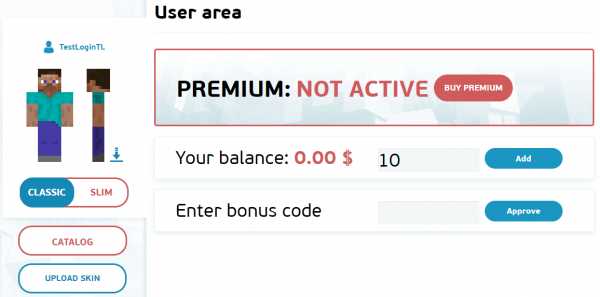
Нажмите «Загрузить скин», чтобы выбрать файл скина со своего компьютера. Рекомендуем использовать размер 64x32 (если, конечно, вы не приобрели Премиум, с которым можно установить HD-скины, то есть скины с высоким разрешением). Кроме того, вы можете выбирать из нашего каталога, все они красивые.
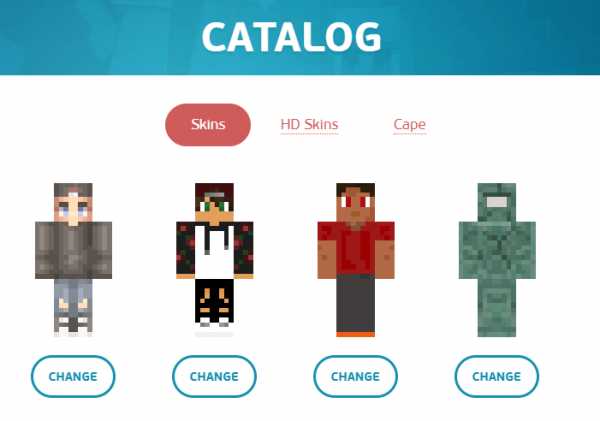
Запустите наш любимый TLauncher, который вы уже скачали и установили в поле рядом с «Учетными записями». Щелкните вкладку учетные записи, в вашем случае написано «Нет учетных записей», откройте список из, нажмите «Управление», перейдите на страницу входа.
На этой странице вы вводите свои данные, указанные при регистрации - Имя пользователя / адрес электронной почты и пароль. Кнопка «Сохранить» автоматически возобновляется.
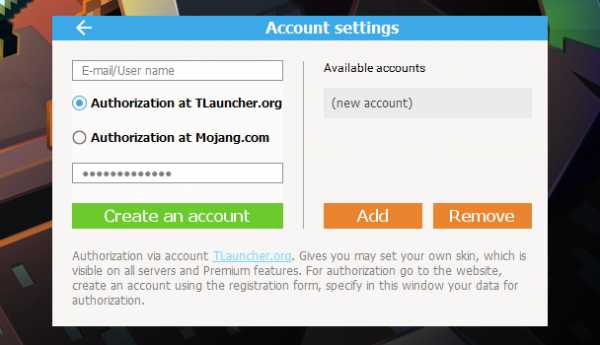
Если авторизация прошла успешно, то на главной странице лаунчера вы увидите свое имя пользователя со значком TL.Теперь выберите из списка любую версию со значком TL (что означает, что эта версия поддерживает нашу систему скинов) и запустите. В игре будет твоя кожа!
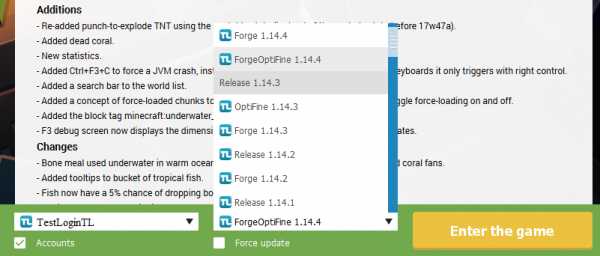
См. Также:
- Как установить HD скины в TLauncher
- Как установить накидку в TLauncher
.
Установка пользовательских скинов в Майнкрафт [Майнкрафт] [Уроки]
Привет. Сегодня я научу вас устанавливать пользовательские скины в Minecraft.Сделаем это с помощью WinRAR.
Это так просто!
1. Загрузите свой скин из Интернета, убедитесь, что имя скина и расширение должны быть «steve.png», а его размер (разрешение) должен быть 64x64! (Если это не 64x64, ваша модель в игре будет отображаться неправильно: D)
2. Перейдите в каталог Minecraft. Чтобы найти его, нажмите клавиши «WINDOWS KEY + R».затем введите «appdata». После открытия перейдите в раздел «Роуминг», а затем в .minecraft.
3. После того, как вы нашли каталог, перейдите в папку с версиями, выберите папку с номером версии (для меня это 1.12.2), откройте ее, и вы должны увидеть «yourversionnumber.jar».
Теперь откройте его с помощью WinRAR (я настоятельно рекомендую WinRAR вместо 7-ZIP), перейдите в «assets \ minecraft \ textures \ models \ entity», найдите файл Booooooring «steve.png», нажмите «Добавить» в верхней части окна WinRAR. , Затем выберите новый файл "steve.png" и нажмите "ОК".
4. Откройте Minecraft и наслаждайтесь!
Если ваша модель не изменилась или отстой (Текстура руки вверху, рот в желудке и т. Д., Внимательно прочтите руководство еще раз!
_____ Возможно, вас заинтересуют эти другие уроки _____
Как исправить Call of Duty 1 «ОШИБКА OPENGL» (рекомендуется)
Как исправить ошибку «Ошибка утверждения» Западного направления (работает с Западом 1, 2, 3, IV и Королевствами.)
_____ Может быть, вас заинтересует этот 1-й модельный пакет, сделанный мной _____
Mafia 1 Модели для CS 1.6
Как вручную установить скины в Майнкрафт [Майнкрафт] [Уроки]
Как вручную установить скины в Майнкрафт. Так как по этому поводу не было никакого руководства, я решил сделать его. Это базовое руководство по установке скинов для майнкрафт. Я думаю, что это очень просто: D. Что вам понадобится:- Майнкрафт
- скин для установки
1. Перво-наперво вам нужно скачать скин, который вы хотите установить. В этом уроке я использую свой скин: Охотник на бионических криперов.
2. Сразу после того, как вы загрузите скин и разархивируете его, перейдите на minecraft.net и войдите в систему.
3. После входа в систему щелкните ссылку профиля, чтобы перейти к своему профилю.
4. Теперь нажмите на большую кнопку с надписью «Выбрать файл» под категорией скинов.
5. Теперь вам нужно перейти в каталог, в который вы разархивировали загруженный скин, выбрать его и затем нажать «Открыть».
6.А теперь последний шаг: нажмите кнопку загрузки. Когда он будет загружен, страница обновится. Теперь вы можете закрыть браузер и запустить minecraft.
Я надеюсь, что этот туториал хоть немного помог. Пожалуйста, оставьте свои комментарии ниже, чтобы сообщить мне свое мнение: D. .Как установить скин
Главная Блоги Minecraft Как установить скин- Войти
- или
- Зарегистрироваться
-
-
Темный режим
-
Планета поиска Minecraft
Майнкрафт Содержание Карты Скины Мобы Пакета текстур Пакеты данных Моды Блоги Просматривать Серверы Коллекции Машина времени инструменты PMCSkin3D Сообщество баннеров Общаться Форумы Посты на стене Раздор Члены Развлекательная программа Конкурсы События Служба поддержки Билеты Помогите Карты Скины Серверы Форумы Посты на стене... БлогиНазад
Блоги Minecraft / УчебникВперед
скин
сделал Опубликовано 4 ноября 2012 г., 04.11.12 14:55- 1 бриллиант
- 108 просмотров, 3 сегодня
- 0 комментарии
- 0 избранное
- 1
- 0
-
- Код для вставки
- Отчет
- PMCBBCode [url = https: // www.Планета

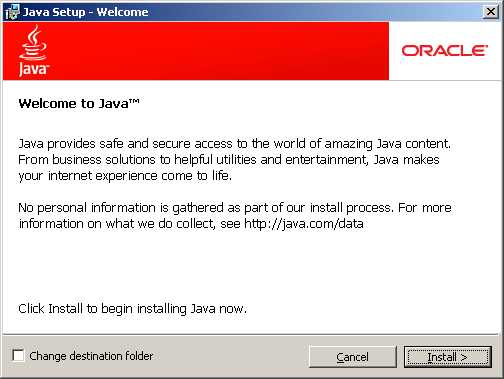

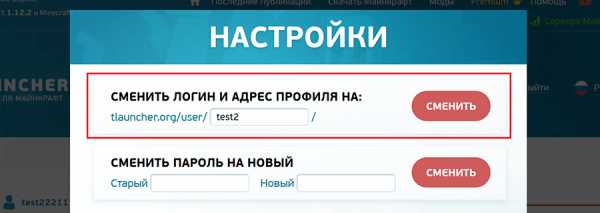
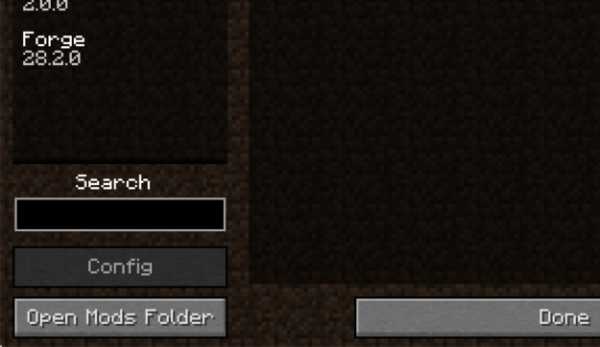
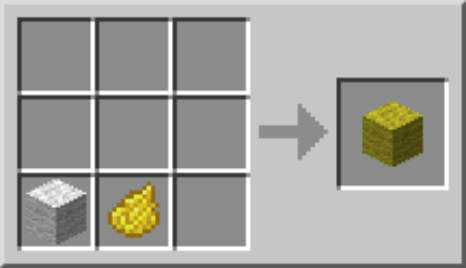






![[Furniture] Майнкрафт 1.10.2 мод на мебель. + 1.11.2! jooak-aofei1](https://minecraft247.ru/wp-content/uploads/2016/12/JOOAk-AOfEI1-70x70.jpg)